在使用Windows 10时,有时候我们会遇到搜索文件功能无法找到文件的问题,这给我们的工作和生活带来了困扰。本文将为您介绍一些解决方法,帮助您轻松解决Win10搜索文件功能找不到文件的困扰,让您的电脑操作更加顺畅和高效。赶快来了解吧!

方法一:
1、任务栏上点击【 右键】,在打开的菜单项中,选择【 任务管理器】;
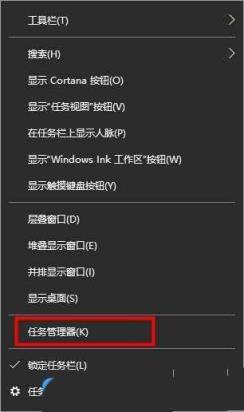
2、任务管理器窗口,找到并选择【 Windows 资源管理器】,然后点击【 重新启动】;
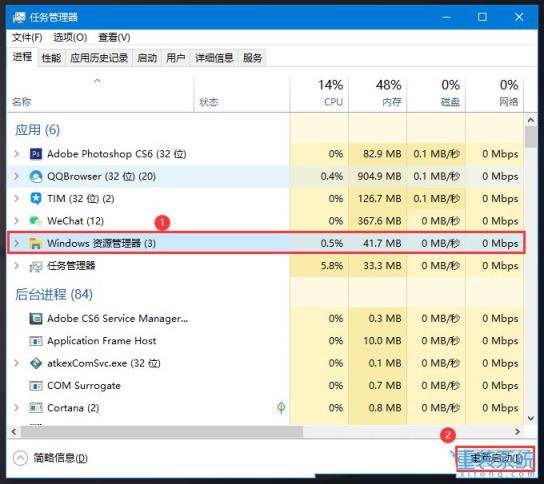
方法二:
1、按键盘上的【 Win + S 】组合键,打开Windows搜索,搜索框输入【 控制面板】,再点击【 打开】系统给出的最佳匹配控制面板应用;
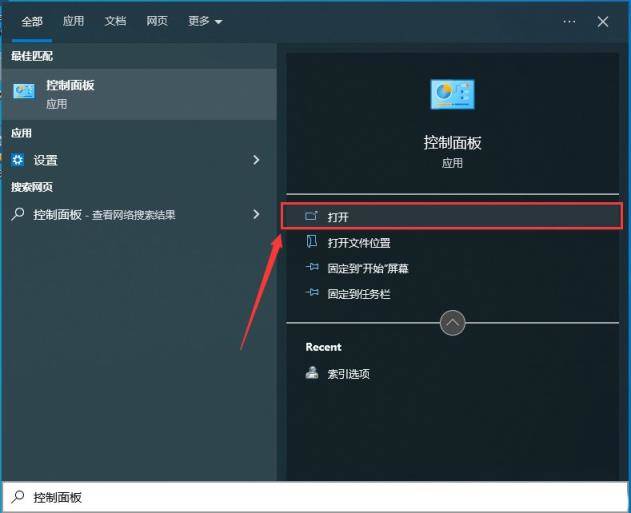
2、所有控制面板项窗口,切换到【 大图标】查看方式,调整计算机的设置下,找到并点击【 索引选项(更改 Windows 索引方式以加快搜索速度)】;
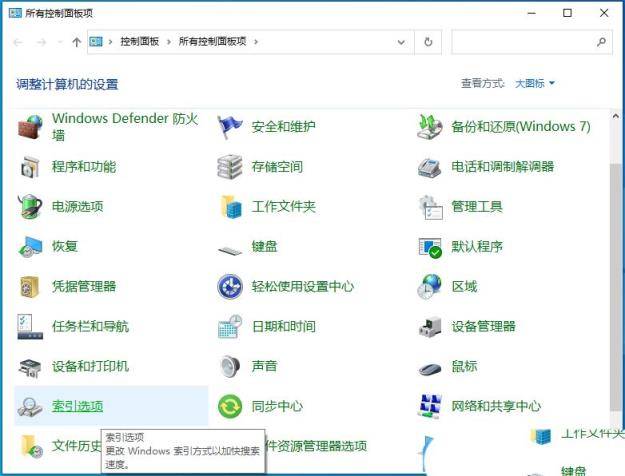
3、索引选项窗口,点击底下的【 高级】;
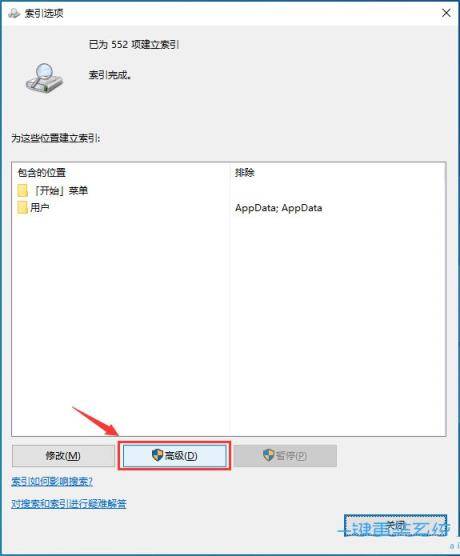
4、第一个【 索引设置】选项卡中间部分删除和重建索引,点击【 重建】;
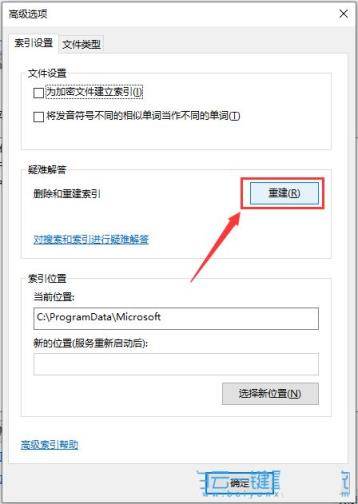
5、重建索引提示框,重建索引可能需要很长时间才能完成。某些视图和搜索结果在重建完成前可能不完整。点击【 确定】;
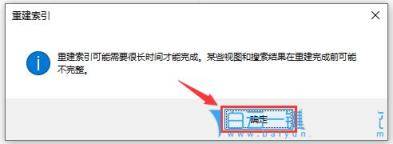
6、提示索引完成,然后重启电脑即可;
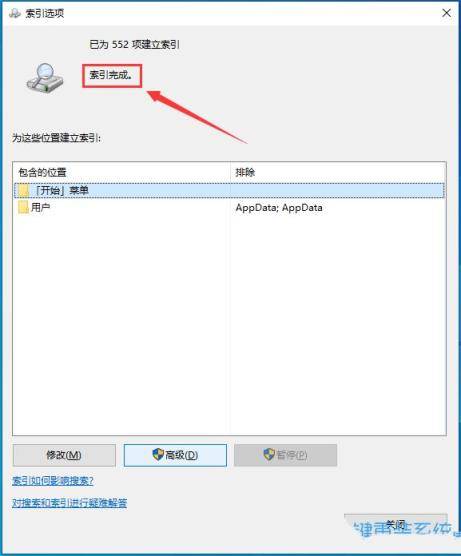
方法三:运行SFC和DISM命令
运行 SFC 和 DISM 命令
sfc
命令提示符中,输入并按回车执行【sfc /scannow】 命令,该命令主要是用来修复系统文件的,不管是系统文件缺失,或损坏都可以修复
sfc包括有以下命令:
- sfc /scannow:扫描所有受保护系统文件的完整性,并尽可能修复有问题的文件
- sfc /verifyonly:扫描所有受保护系统文件的完整性,不会执行修复操作
- sfc /scanfile:扫描引用的文件的完整性,如果找到问题,则修复文件(需指定完整路径)
- sfc /verifyfile:验证带有完整路径的文件的完整性,但不会执行修复操作
- sfc /offbootdir:对于脱机修复,指定脱机启动目录的位置
- sfc /offwindir:对于脱机修复,指定脱机Windows目录的位置
- sfc /logfile:对于脱机修复,通过指定日志文件路径选择性地启用记录
